Nota
El acceso a esta página requiere autorización. Puede intentar iniciar sesión o cambiar directorios.
El acceso a esta página requiere autorización. Puede intentar cambiar los directorios.
SE APLICA A:  Azure Stack Edge Pro: GPU
Azure Stack Edge Pro: GPU Azure Stack Edge Pro 2
Azure Stack Edge Pro 2 Azure Stack Edge Pro R
Azure Stack Edge Pro R Azure Stack Edge Mini R
Azure Stack Edge Mini R
En este artículo se describe cómo puede usar un módulo IoT Edge para implementar una aplicación sin estado en un dispositivo Azure Stack Edge Pro.
Para implementar la aplicación sin estado, realice los pasos siguientes:
- Asegúrese de que se completan los requisitos previos antes de implementar un módulo IoT Edge.
- Agregue un módulo IoT Edge para acceder a la red de proceso en Azure Stack Edge Pro.
- Compruebe que el módulo pueda acceder a la interfaz de red habilitada.
En este artículo de procedimientos, usará un módulo de aplicación de servidor web para demostrar el escenario.
Requisitos previos
Antes de comenzar, necesitará:
Un dispositivo Azure Stack Edge Pro. Compruebe los siguiente:
- Se han configurado las opciones de la red de proceso en el dispositivo.
- El dispositivo se activa según los pasos descritos en Tutorial: Activación del dispositivo.
Ha completado el paso Configuración del proceso descrito en Tutorial: Configuración del proceso en el dispositivo Azure Stack Edge Pro en el dispositivo. Su dispositivo debe tener un recurso de IoT Hub asociado, un dispositivo IoT y un dispositivo IoT Edge.
Agregar el módulo de aplicaciones de servidor web
Siga estos pasos para agregar un módulo de aplicaciones de servidor web al dispositivo Azure Stack Edge Pro.
En el recurso de IoT Hub asociado con el dispositivo, vaya a Administración de dispositivos automática > IoT Edge.
Seleccione el dispositivo IoT Edge asociado a su dispositivo Azure Stack Edge Pro y haga clic en él.
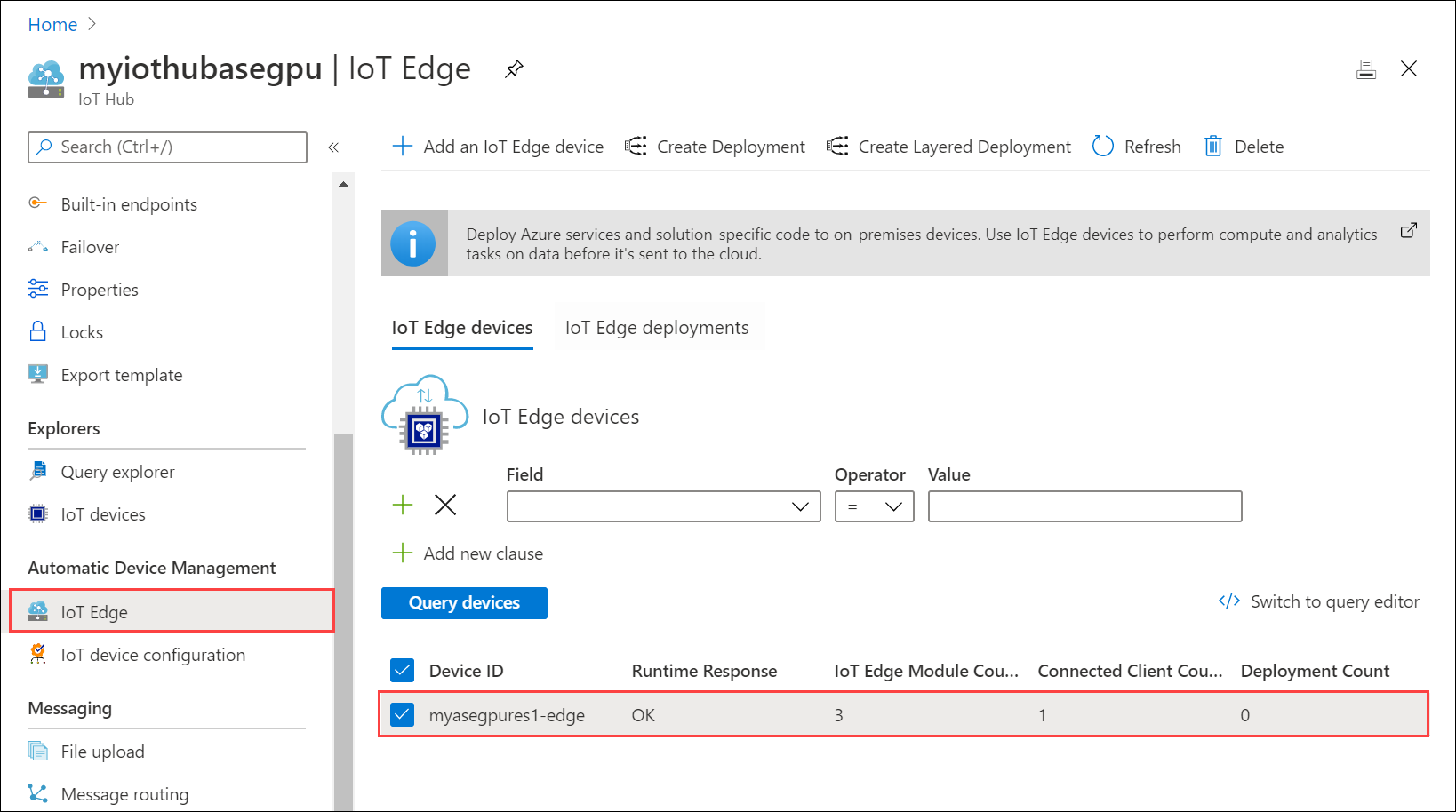
Seleccione Set modules (Establecer módulos). En Establecer módulos en el dispositivo, seleccione + Agregar y Módulo IoT Edge.
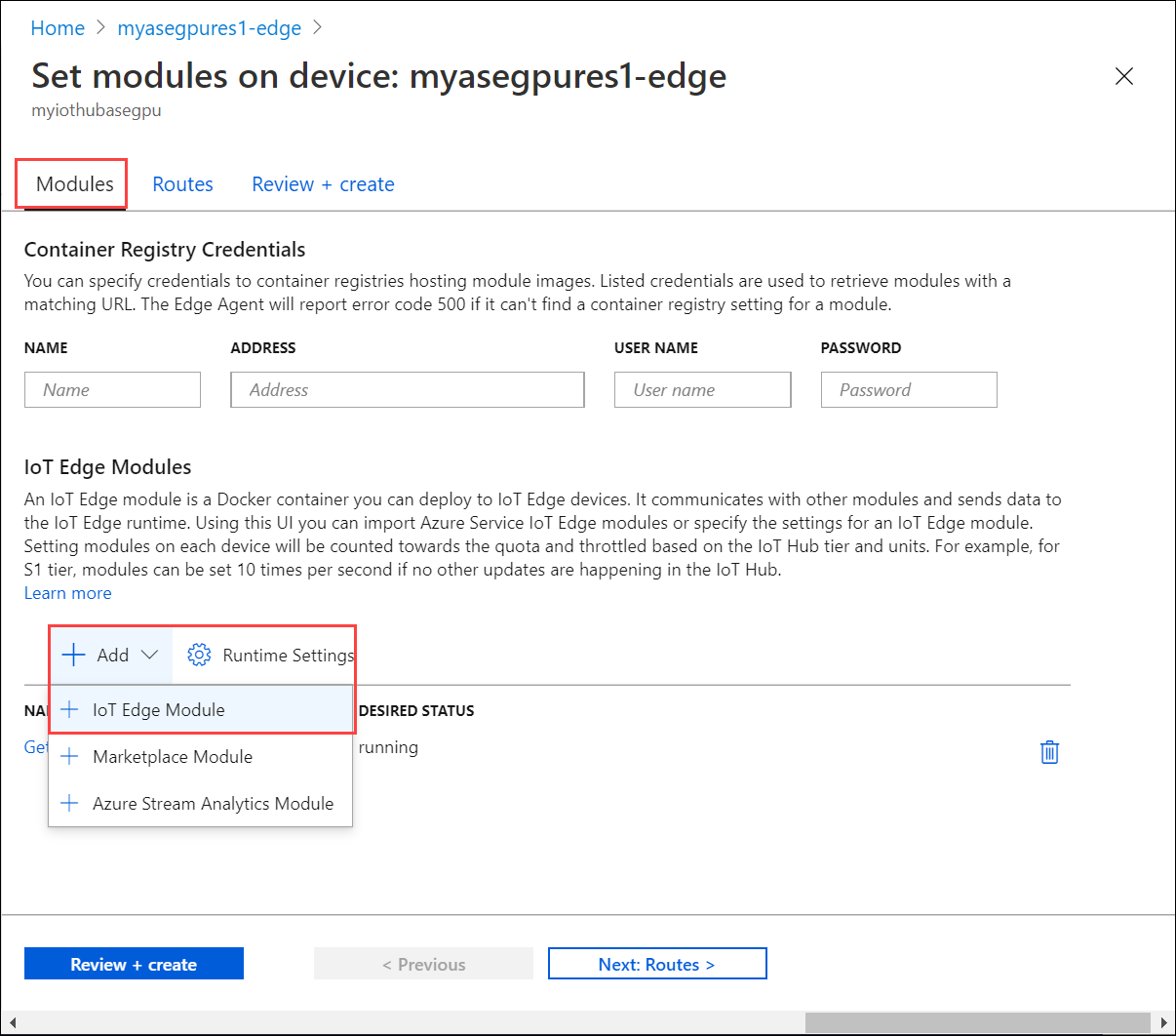
En Agregar módulo IoT Edge:
Especifique un nombre para el módulo de aplicaciones del servidor web que quiera implementar.
En la pestaña Configuración del módulo, proporcione un URI de la imagen para la imagen del módulo. Se recuperará un módulo que coincide con el nombre proporcionado y las etiquetas. En este caso,
mcr.microsoft.com/oss/nginx/nginx:1.15.5-alpineextrae una imagen nginx (etiquetada como 1.15.5-alpine) del registromcr.microsoft.compúblico.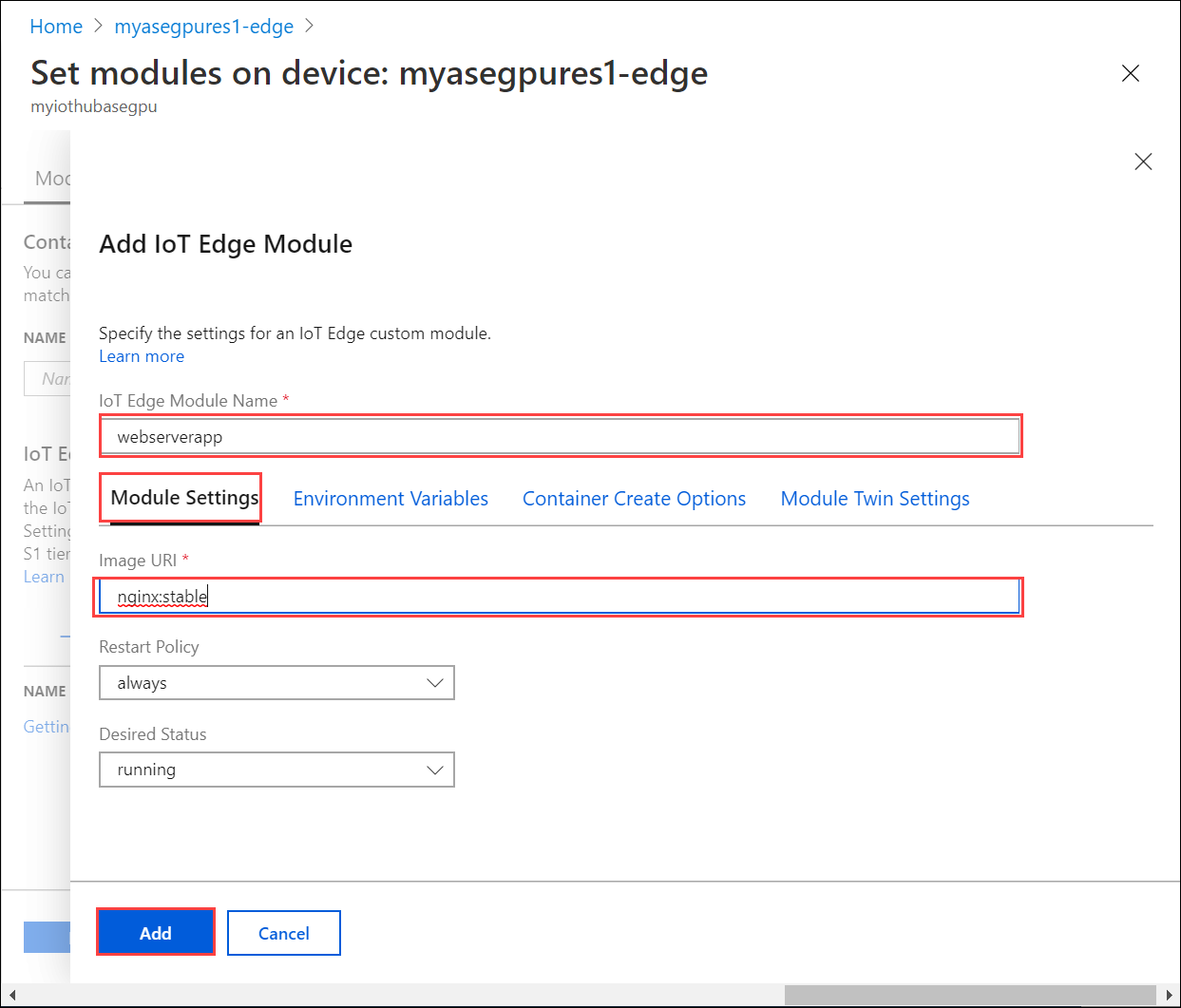
En la pestaña Opciones de creación del contenedor, pegue el ejemplo de código siguiente:
{ "HostConfig": { "PortBindings": { "80/tcp": [ { "HostPort": "8080" } ] } } }Esta configuración le permite acceder al módulo usando la IP de la red de proceso sobre http en el puerto TCP 8080 (con el puerto del servidor web predeterminado establecido en 80). Seleccione Agregar.
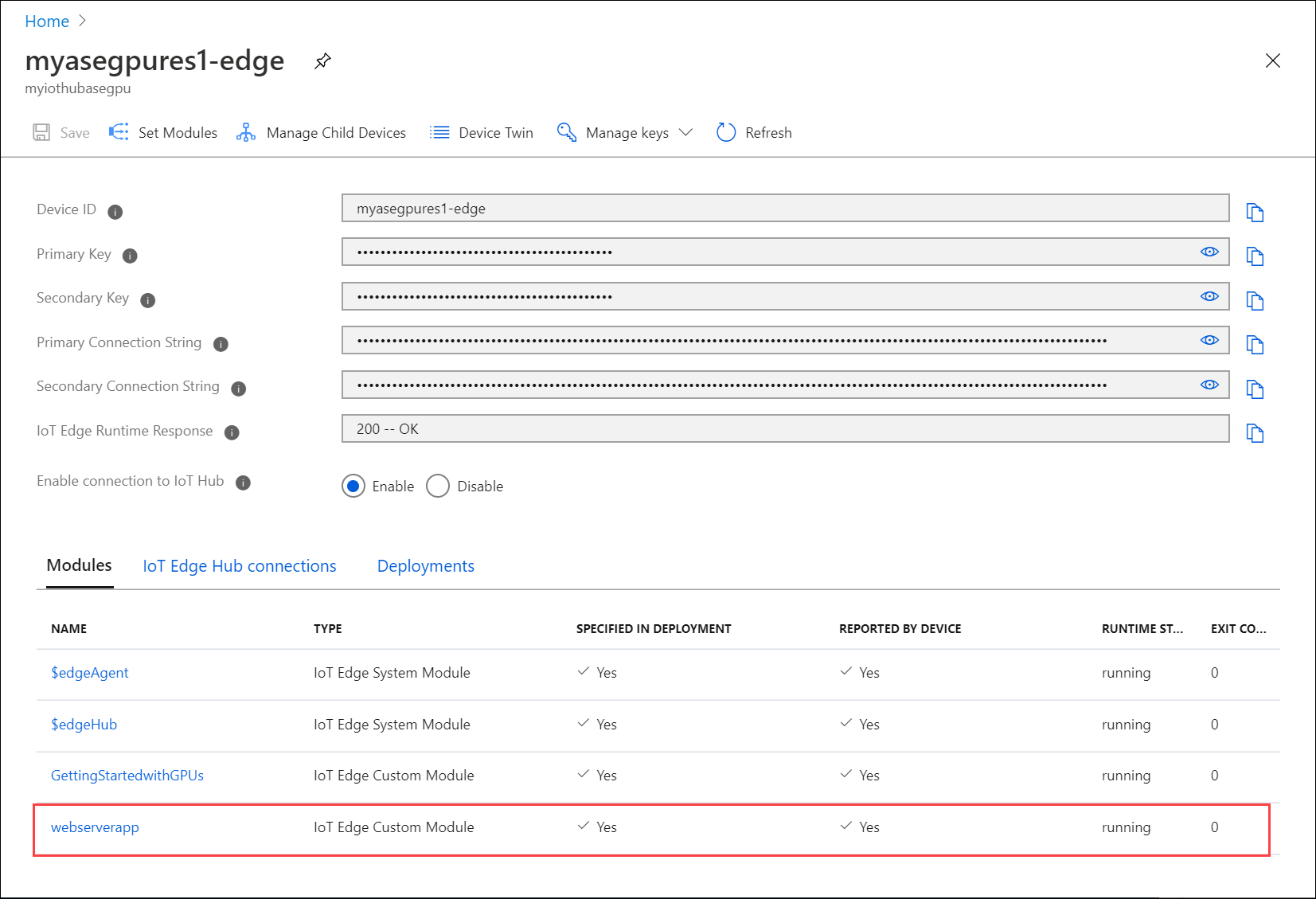
Seleccione Revisar + crear. Revise los detalles del módulo y seleccione Crear.
Comprobar el acceso del módulo
Compruebe que el módulo se haya implementado correctamente y se esté ejecutando. En la pestaña Módulos, el estado en tiempo de ejecución del módulo debe ser en ejecución.
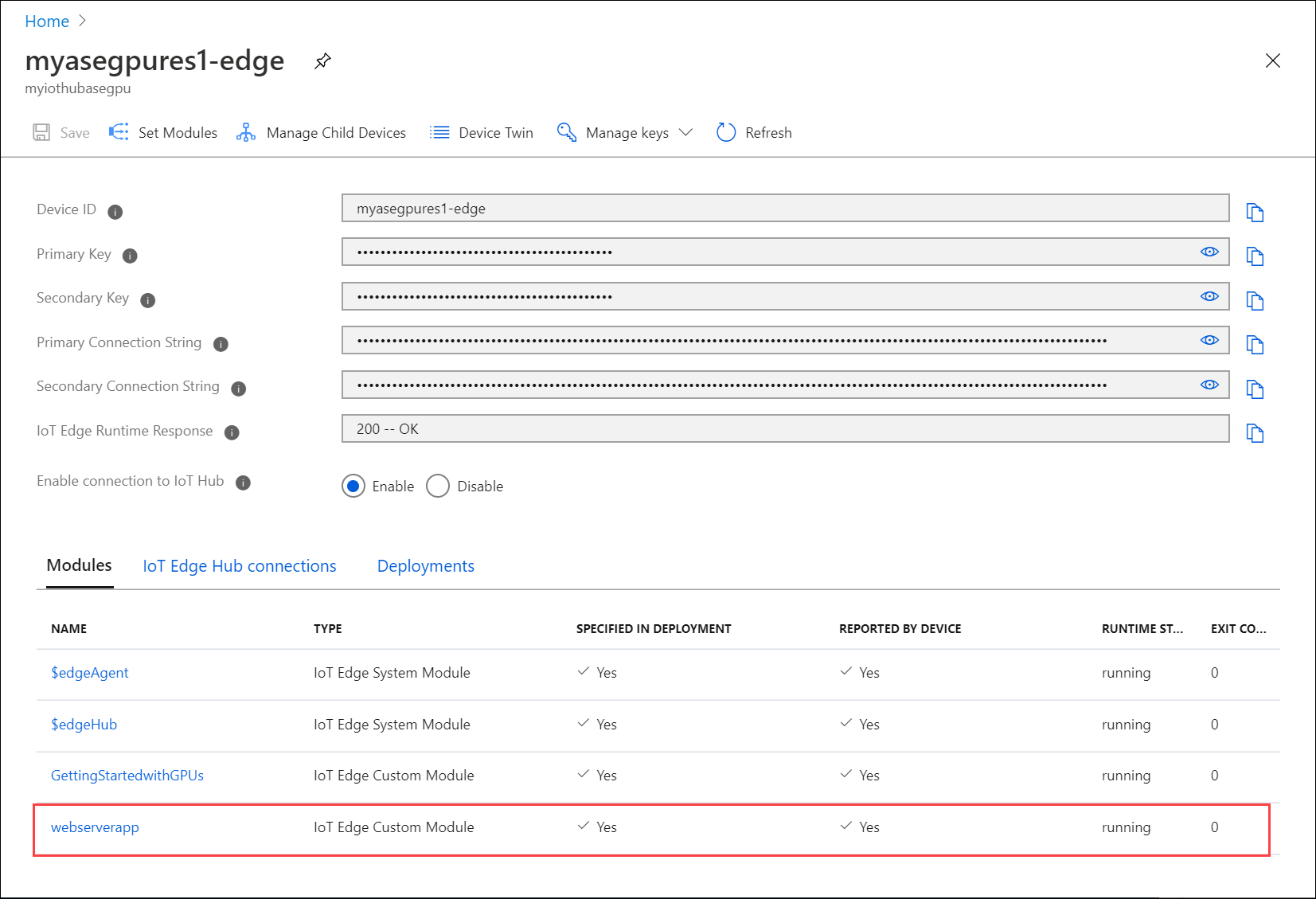
Para obtener el punto de conexión externo de la aplicación de servidor web, acceda al panel de Kubernetes.
En el panel izquierdo del panel de información, vaya al espacio de nombres iotedge. Vaya a Detección y equilibrio de carga > Servicios. En la lista de servicios enumerados, busque el punto de conexión externo del módulo de aplicación de servidor web.
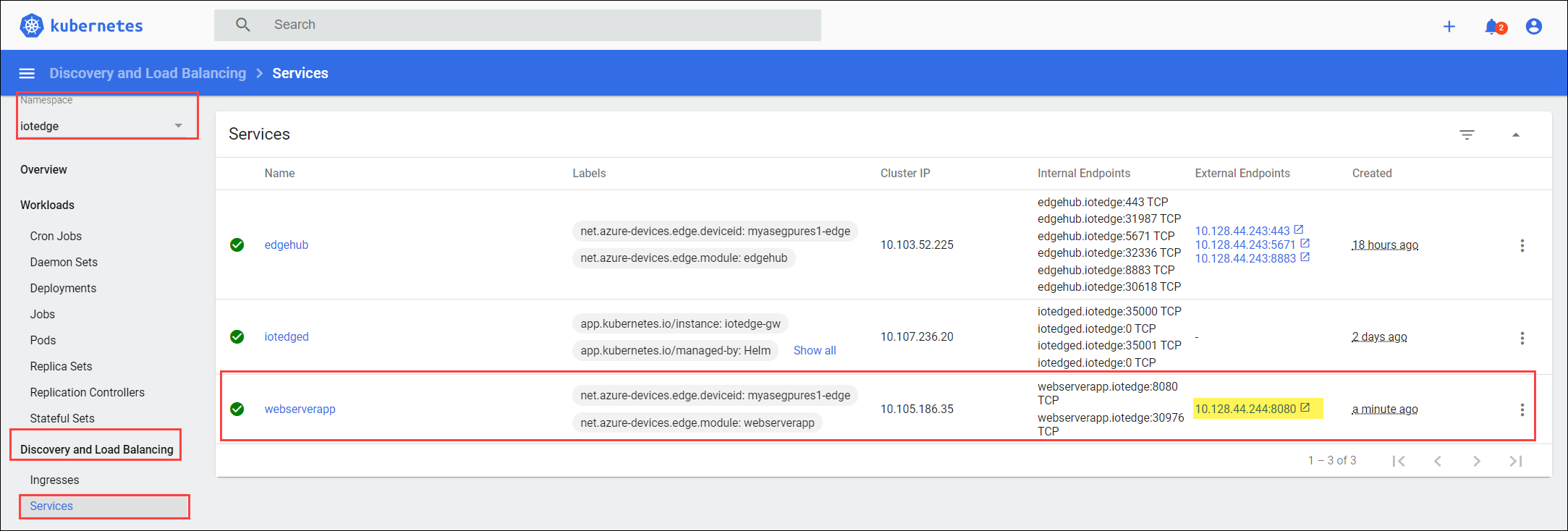
Seleccione el punto de conexión externo para abrir una nueva ventana del explorador.
Debería ver que la aplicación del servidor web se está ejecutando.
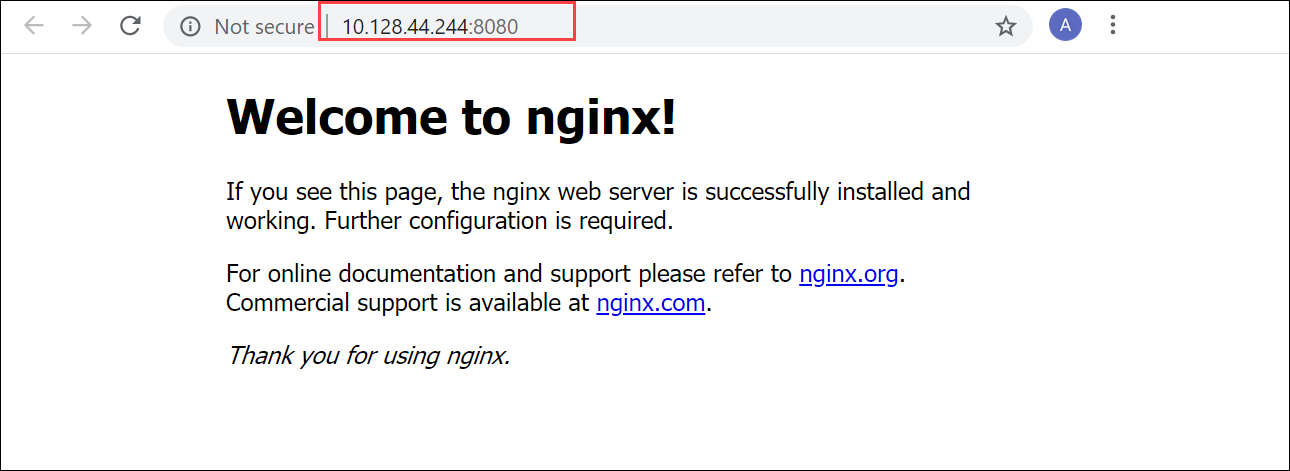
Pasos siguientes
- Obtenga información sobre cómo exponer una aplicación con estado mediante un módulo IoT Edge.